★[EasyWin32로 C 언어 실습하기 - 동영상 강좌 목차] 를 끝까지 실습하는것이 저의 첫번째 실습 계획입니다. 참조링크↓↓↓
https://cafe.naver.com/easywin32/66
EasyWin32로 C 언어 실습하기 - 동영상 강좌 목차
이 목차는 EasyWin32를 사용해서 C 언어를 실습 환경을 구축하고 C 언어를 공부하면서 배운 내용을 하나씩 실습하는 방법에 대해 순서대로 소개하고 있습니다. 1. Eas...
cafe.naver.com
★편하고 쉬운 데볼루션을 활용하여 실습합니다. 데볼루션을 설치만 하면 쉽게 시작할 수 있어요. 만들어 준 것은 쓰자구요, 사용하라고 있는 툴입니다! 참조링크↓↓↓
https://cafe.naver.com/easywin32/1758
★모든 자료는 EasyWin32 카페에서 학습한 내용입니다. 참조링크↓↓↓
https://cafe.naver.com/easywin32
EasyWin32 : 네이버 카페
C 언어 실습을 재미없는 콘솔 환경이 아닌 윈도우즈 응용 프로그램으로 할 수 있게 도와드립니다.
cafe.naver.com
[EasyWin32로 C 언어 실습하기 - 동영상 강좌 목차]
3. 기본 구성 배우기_EasyWin32로 문자열 출력하기 (printf사용)_C 언어의 반복문 실습하기 (좌표 개념 익히기)
이번 실습은 문자열 출력하기와 C언어 반복문 실습하기를 합쳐서 진행했습니다.
구구단 예제는 Doit C언어의 콘솔에서도 진행해보았던 예제이므로 대충 어떤식으로 코드를 짜야할지는 알고 있었고, 이번 실습을 통해서 좌표 개념을 익히는데 포인트를 잡아야겠다고 생각했습니다.
Step1.
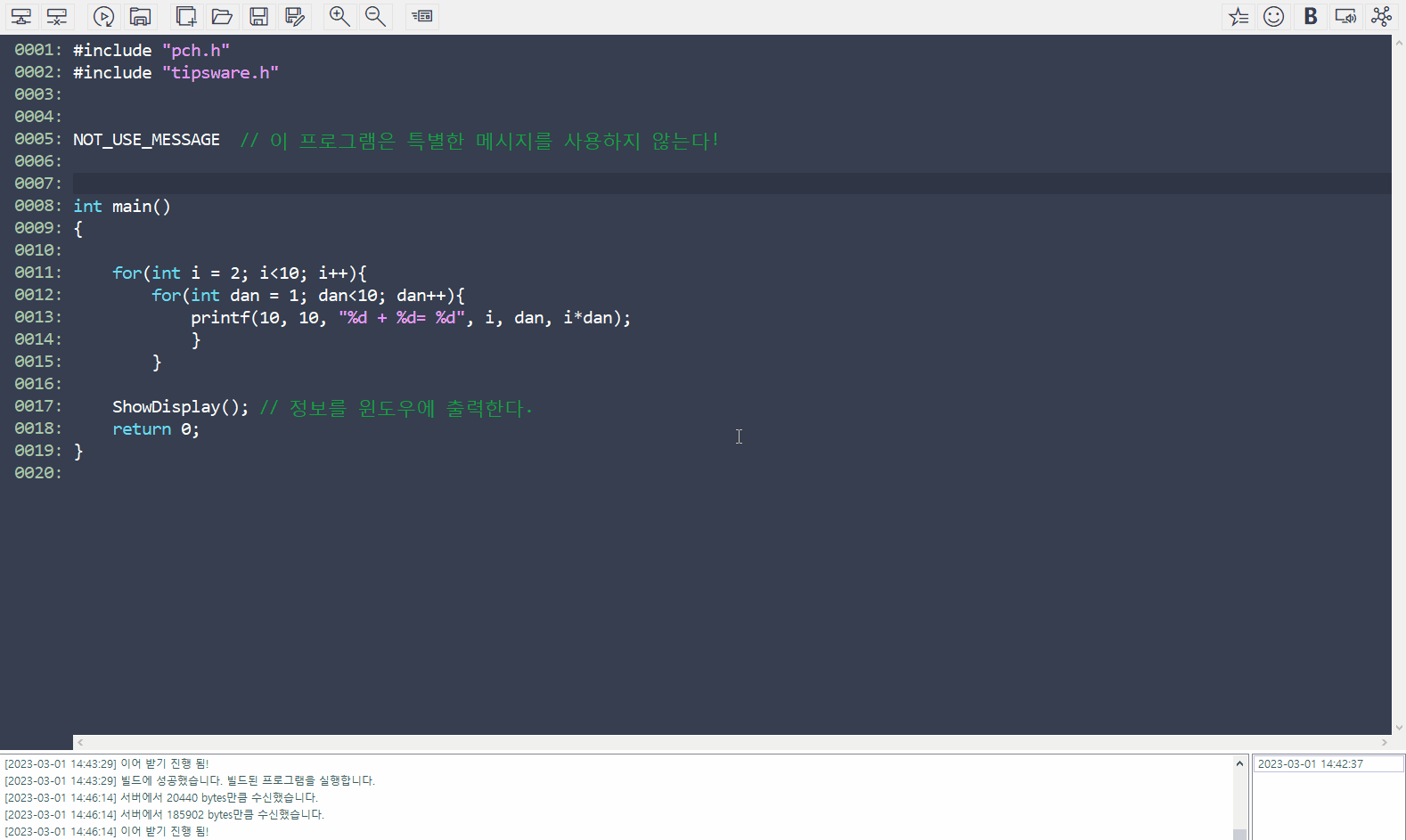
콘솔에서 진행했던 방식으로하게되면 결과에서 보듯이 문자가 겹치는 문제를 확인할 수 있었습니다. 글자 1개의 높이 사이즈를 약 20정도로 생각을 해서 y축으로 이동하면서 찍히는 방식으로 진행해야겠다 생각했습니다. printf(10, 10+20*dan, ...)이 되겠죠?
Step2.
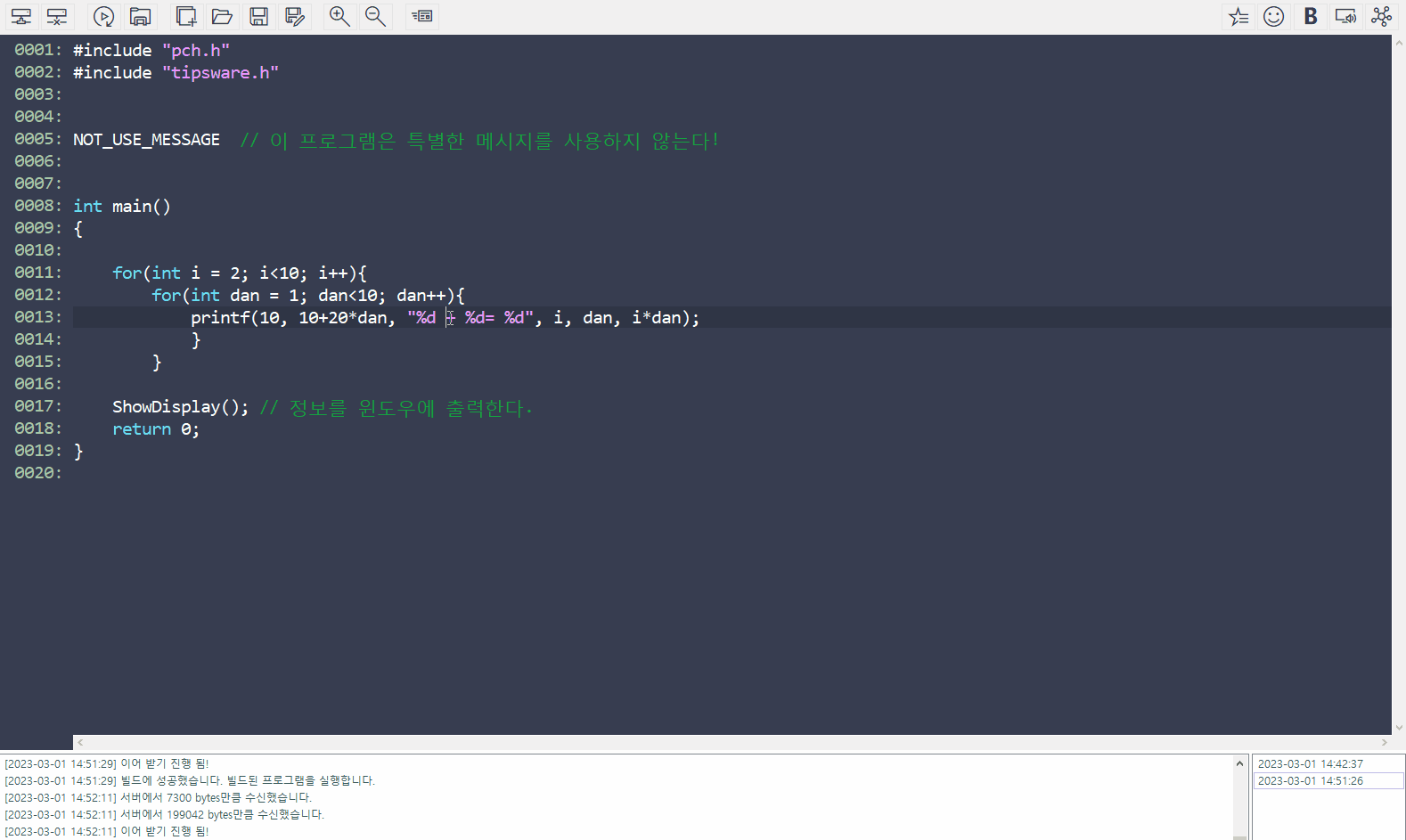
아직까지 원하는 대로 나오지 않을 것을 확인했습니다. 생각을 해보니 x1, x2...x9까지는 원하는 좌표로 찍혔으나 2단, 3단...9단과 결과값이 겹쳐서 나오는 것을 확인했습니다.
단이 바뀔때마다 x축으로 옮겨주는 것이 좋겠다 생각이 되어 90정도의 사이즈를 넓혀서 테스트를 해보면 좋겠다고 생각했습니다. 동시에 2단이 찍힐 때는 10,10부터 찍히는 것을 의도하므로 printf(10+90*(i-2), 10+20*dan, ...) 이렇게 작성을 해봅니다.
Step3.
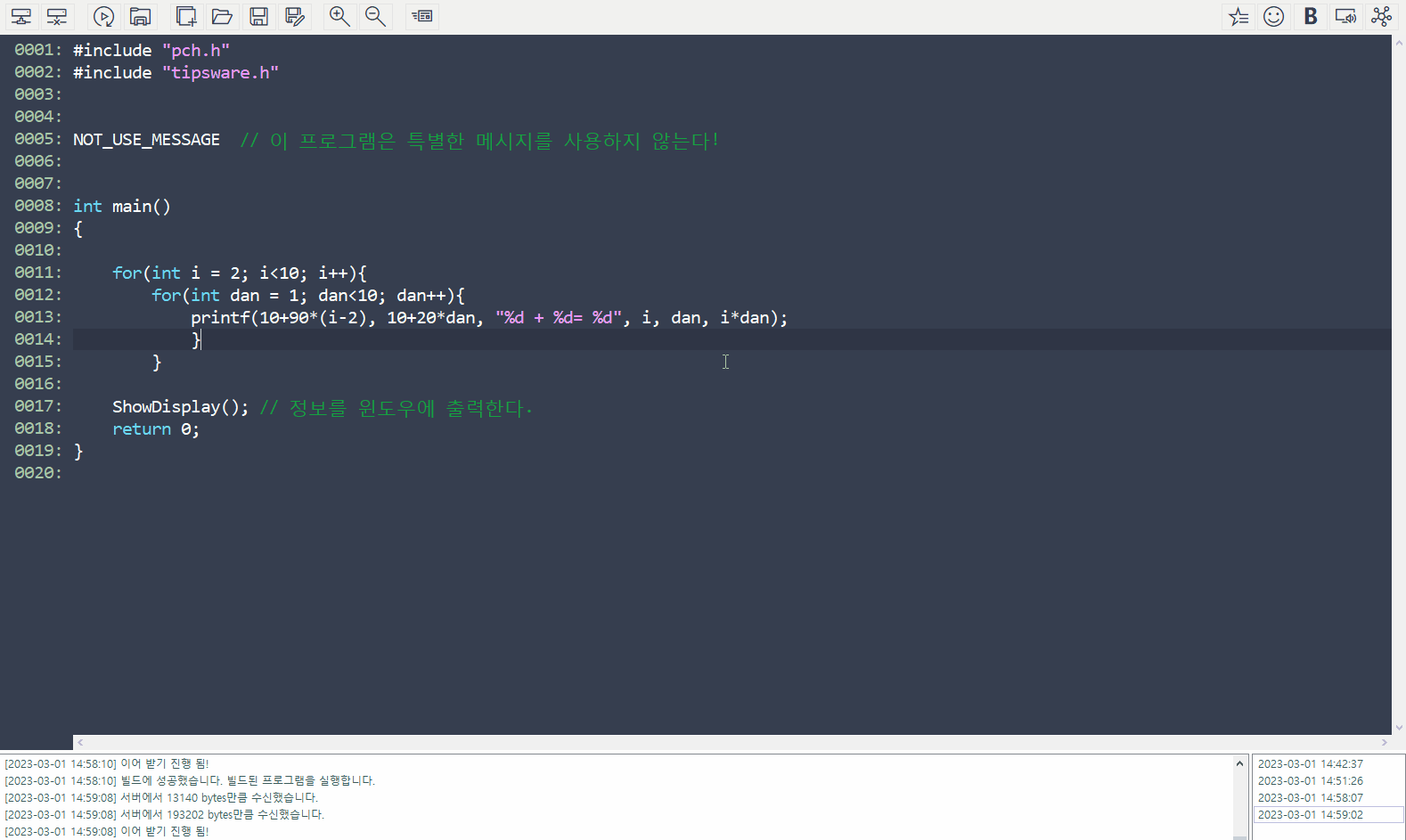
의도한 구구단이 출력되었네요! 하지만 색깔이 별로 만족스럽지 않았습니다. 너무 칙칙해서 글자에 컬러를 입혀주고 싶었습니다.SetTextColor(RGB(0,0,255));를 이용해 파란색으로 전체를 색칠해봅니다.
Step4.

오, 파란색으로 텍스트가 전체로 나오는 것을 확인했습니다.근데 단별로 컬러를 줄수는 없을까 싶어서 좌표 뒷쪽에 RGB함수를 넣어봅니다. 재미를 주기위해 RGB(0,0, 100+10*dan)으로 하게되면 약간 그라데이션 같은 느낌을 주지않을까 생각되어서 이렇게 한번 작성하고 테스트를 해봅니다.
Step5.

오, 좌표 뒷쪽에 RGB함수를 넣어서 색깔을 넣어서 프린트를 찍을 수도있군요! 약간 고급스럽게 그라데이션이 된것을 보고 흡족했습니다. 나름 응용까지도 해보면서 재미 있었던 하루였습니다~
오늘의 학습 끝!
C언어도 윈도우에서 학습이 가능한거 알고계셨나요?
답답한 검은 콘솔 말고~ 다 아는 윈도우에서 만들면서 배우자구요!
★C언어 실습을 더 재밌고 효과적으로 할 수있습니다. 참조링크↓↓↓
https://cafe.naver.com/easywin32
EasyWin32 : 네이버 카페
C 언어 실습을 재미없는 콘솔 환경이 아닌 윈도우즈 응용 프로그램으로 할 수 있게 도와드립니다.
cafe.naver.com


댓글